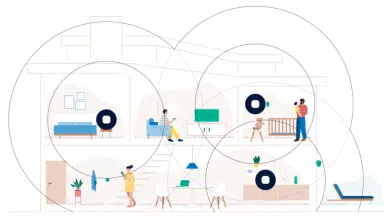Melanie est titulaire d’un BS en sciences physiques et étudie à l’université en analyse et modélisation. Elle dirige également une chaîne YouTube : The Curious Coder.

Trouvez votre adresse IP dans Windows et macOS.
Qu’est-ce qu’une adresse IP ?
IP signifie Internet Protocol. Chaque réseau informatique, comme votre réseau domestique, aura une adresse IP externe ou publique unique. Chaque appareil d’un réseau (tel que votre tablette ou votre ordinateur portable) aura une adresse IP interne ou privée unique.
Une adresse IP externe est liée au World Wide Web. Par exemple, si vous visitez un site Web, le serveur du site Web recevra votre adresse IP. Considérez votre adresse IP comme votre adresse postale en ligne.
Notez que votre fournisseur d’accès Internet peut modifier votre adresse IP externe de temps à autre. Au sein de votre réseau, les adresses IP internes de vos appareils peuvent changer fréquemment lorsqu’ils se connectent et se déconnectent de votre réseau domestique.
Pourquoi connaître votre adresse IP ?
Connaître votre adresse IP peut être très utile pour un certain nombre de raisons. En tant que webmaster, j’aime exclure mon adresse IP de mes rapports Google Analytics afin qu’elle n’affiche pas mes propres visites dans mes rapports de trafic. Si vous souhaitez héberger un jeu en ligne, vous devrez peut-être donner votre adresse IP à d’autres personnes qui joueront sur votre serveur. Si vous avez un serveur de fichiers à la maison, le fait d’avoir votre adresse IP à portée de main peut vous aider à accéder à vos fichiers pendant votre absence. Quelles que soient vos raisons, ce guide vous couvre.
Connaître votre adresse IP est très simple et il existe plusieurs façons de le faire. Ce tutoriel vous montrera différentes façons de trouver votre adresse IP en fonction de votre situation. Alors, commençons!
Comment trouver votre adresse IP dans Windows
Avant de commencer, vous devez déterminer comment vous êtes connecté à Internet. Si vous êtes connecté à votre routeur (c’est généralement le cas si vous avez Internet sans fil chez vous, même si l’ordinateur que vous utilisez n’est pas connecté sans fil à Internet), suivez les étapes marquées « Routeur ».
Vous êtes directement connecté à votre modem :
Si votre ordinateur est connecté directement à votre modem, vous devrez suivre ces étapes. Vous pouvez afficher votre adresse IP en cliquant sur « Démarrer », puis sur « Exécuter ». Tapez « cmd » (sans les guillemets) et cliquez sur « OK ». Cela fera apparaître votre invite de commande.
Une fois que vous êtes dans votre invite de commande, tapez « ipconfig » (sans les guillemets) et appuyez sur Entrée. Votre adresse IP sera affichée à côté des mots « Adresse IP ».
Vous êtes connecté à votre routeur
C’est généralement le cas si vous avez Internet sans fil, même si l’ordinateur que vous utilisez n’est pas connecté sans fil à Internet.
Si vous êtes connecté à un routeur et que vous suivez les étapes ci-dessus, vous pourrez obtenir votre IP interne. Cela peut être très utile si vous avez besoin de faire quelque chose comme la redirection de port, mais si vous voulez votre adresse IP externe, vous devrez suivre différentes étapes.
Vous pouvez obtenir votre adresse IP en vous connectant à votre routeur. Si vous êtes à l’aise avec le micrologiciel de votre routeur et que vous savez comment vous y prendre, c’est un excellent moyen de trouver votre adresse IP. Puisqu’il y a tellement de marques différentes, je ne donnerai pas de tutoriel sur la façon de procéder, c’est juste bon de savoir que vous pouvez y obtenir des informations sur votre réseau.


Comment trouver votre adresse IP dans MacOS
Suivez ces instructions pour utiliser Terminal sur votre Mac afin de trouver votre adresse IP.
Pour votre adresse IP interne :
- Ouvert Terminal en cliquant rampe de lancementpuis clique Autreet enfin, cliquez sur Terminal.
- Si vous êtes connecté sans fil, tapez : ipconfig getifaddr en0 et appuyez sur entrée. Si vous êtes connecté directement à votre modem, tapez : ipconfig getifaddr en1 et appuyez sur entrée. Le terminal vous montrera votre adresse IP interne.
Pour votre adresse IP externe :
- Ouvert Terminal en cliquant rampe de lancementpuis clique Autrepuis clique Terminal.
- Taper: boucle ifconfig.me et appuyez sur entrée. Le terminal vous montrera alors votre adresse IP externe.

Le terminal se trouve dans « Autre » dans le Launchpad de votre Mac.
Sondage rapide
Google votre adresse IP
Vous pouvez simplement demander à Google quelle est votre adresse IP. Cela ne devient vraiment pas beaucoup plus facile que cela! Rendez-vous simplement sur la recherche Google et tapez « adresse IP » (sans les guillemets) et appuyez sur la recherche.
En haut des résultats de la recherche, il y aura un texte en gras indiquant « Votre adresse IP publique est ». Le numéro à côté est votre adresse IP. cool, non ? Si cela ne fonctionne pas pour vous, au moins un des sites Web dans les résultats de recherche vous montrera votre adresse IP.
© 2012 Mélanie Palen
psychicdog.net le 01 septembre 2012 :
Faites défiler pour continuer
merci melbel – j’ai essayé et je l’ai eu – allez également masque de sous-réseau et passerelle par défaut ???
Tombes de Terrye de Quelque part entre le paradis et l’enfer sans feuille de route. le 06 août 2012 :
Mel, j’adore lire vos hubs car j’apprends toujours quelque chose de nouveau et d’utile. Un peu comme avoir mon propre ami geek spécial. 🙂
Diane Méndez le 17 juillet 2012 :
C’est si simple à suivre. Merci pour ce partage. Je vais le garder à portée de main. Je vois que nous sommes tous connectés via des routeurs à partir de votre sondage.
iamaudraleigh le 17 juillet 2012 :
Encore un super tuto ! Merci!
Jasmin le 17 juillet 2012 :
J’ai filtré mon adresse IP de Google Analytics il y a longtemps. C’est une chose intelligente à faire si vous voulez des rapports plus précis. Bonne idée de hub !
BethDW le 17 juillet 2012 :
Ah c’est tellement utile ! Je me suis toujours demandé comment faire, merci pour le partage 🙂
Kelly Umphenour de St. Louis, MO le 16 juillet 2012 :
Je ne savais pas non plus que vous pouviez utiliser Google pour faire un ping ! Wow … très bon travail pour rendre cela vraiment compréhensible. Je pourrais tout à fait faire ça ! haha !
Je me sens tellement plus intelligent maintenant… attendez que mon informaticien vienne… il sera tellement fier de moi 🙂
Ça a l’air super aussi!
Mélanie Palen (auteur) du Midwest, États-Unis, le 16 juillet 2012 :
@ Josh3418 Je suis totalement ravi que vous aimiez ce hub !
@diogenes IP signifie Internet Protocol. En tant que hubber, il est vraiment agréable d’exclure votre adresse IP de Google Analytics, afin qu’il ne montre pas votre propre trafic sur vos hubs. En tant que lecteur avide de mes propres hubs (lol), c’est bien de les voir afficher des statistiques sans la pollution qui est mon point de vue. 🙂 Merci pour votre question!
@Winterfate Merci !
Darrin Pérez de Porto Rico le 16 juillet 2012 :
Super hub melbel ! Je partage ça avec mes followers ! 🙂
@diogenes : IP signifie Internet Protocol, si je me souviens bien.
Josué Zerbinic de Pennsylvanie le 16 juillet 2012 :
Melbel,
Je ne savais pas que vous pouviez googler IP, et cela vous le donnerait simplement. Je viens d’essayer, et ça a marché ! Merci pour ce hub informatif. tu gères! 🙂